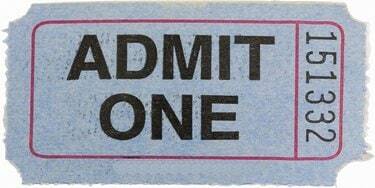
AdobePhotoshopでカスタムチケットを作成します。
Adobe Photoshopは、画像の編集に使用するツールの大規模なコレクションを提供する場合がありますが、それらの同じオプションの多くは、カスタムの素材やデザインを最初から作成する方法を提供します。 Photoshopを使用してチケットを作成し、Photoshopを独自のデスクトップパブリッシングプログラムに変えます。 入場確認、募金活動、または駐車場に駐車するのをやめるように近所の人に伝えるためのトリックな方法 スポット。 Photoshopを使用すると、テキスト、色、サイズを完全に制御できるため、チケットは常に「チケットだけ」になります。
ステップ1
Photoshopを起動します。 「ファイル」をクリックします。 「新規」をクリックします。 「新規」ウィンドウの「名前」ボックスに「MyTicket」と入力します。 チケットキャンバスの寸法を、それぞれ「4」や「2」などの「幅」ボックスと「高さ」ボックスに入力します。 2次元メニューから「インチ」をクリックします。 「背景」メニューから「白」をクリックし、「OK」ボタンをクリックしてキャンバスを開きます。
今日のビデオ
ステップ2
画面左側のツールペインの下部にある上部の斜めの色付きの正方形をダブルクリックします。 チケットの背景色(赤など)を選択します。 「OK」をクリックします。
ステップ3
ツールペインのペイントバケットアイコンをクリックします。 「MyTicket」キャンバスの任意の場所をクリックして、色で塗りつぶします。 これはオプションです。 ホワイトチケットの場合は、このプロセスをスキップしてください。
ステップ4
ツールペインの「T」アイコンをクリックして、画面上部のPhotoshopタイプのツールバーを開きます。
ステップ5
メニューからフォントとテキストサイズを選択します。 ツールバーの色付きの長方形をクリックして、チケットのテキストの色を選択します。 チケットの背景色に対して目立ち、目に見えるものを必ず選択してください。 該当する。
ステップ6
「MyTicket」キャンバスをクリックします。 演劇、イベント、行事の名前などのチケット情報を入力します。
ステップ7
「Enter」キーを押して、新しい行にドロップします。 テキストを調整してフォントサイズを縮小し、必要に応じて色を変更して、次のような追加情報を追加します イベントの日時、チケットの価格、駐車または入場する場所、詳細を入手するための連絡先 情報。
ステップ8
「ファイル」メニューをクリックし、「保存」をクリックしてチケットをコンピューターのデフォルトの場所に保存するか、「名前を付けて保存」をクリックして新しい宛先を選択します。
ヒント
これらの手順は単なるガイドです。Photoshopを使用すると、「1つ入場」チケット、宝くじチケット、ラッフルチケット、交通違反切符など、ほぼすべての種類のチケットを作成できます。 「新規」ウィンドウで設定を調整し、Photoshopの色とテキストツールを使用して目的のチケットを作成するだけです。



